Trayectoria de herramienta de bolsillo
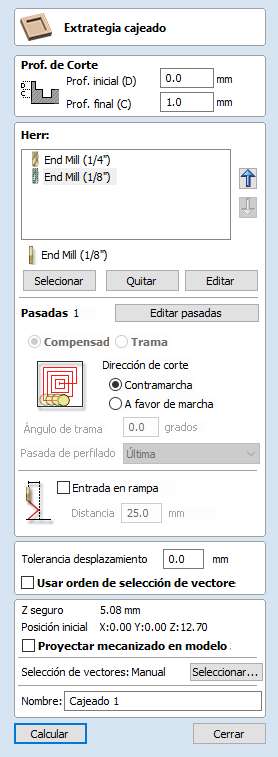
La trayectoria de herramienta Bolsillo se utiliza para eliminar grandes áreas de material. Elimina las áreas contenidas dentro de los vectores seleccionados.
 Profundidades de corte
Profundidades de corte
 Profundidad de inicio (D)
Profundidad de inicio (D)
Esto especifica la profundidad a partir de la cual se calcula la trayectoria de herramienta.
Al cortar directamente en la superficie de un trabajo, la profundidad de inicio a menudo será 0. Si se mecaniza en la parte inferior de una cavidad existente o una región 3D, se introduce la profundidad.
 Profundidad de corte (C)
Profundidad de corte (C)
La profundidad de la trayectoria de herramienta en relación con la profundidad de inicio.
 Selección de herramientas
Selección de herramientas
En la trayectoria de herramienta de bolsillo puede seleccionar cualquier número de herramientas que utilizar para realizar su bolsillo. Cuando se eligen varias herramientas, la primera herramienta elimina tanto material como pueda, todas las herramientas subsiguientes de la lista eliminarán todo el material que pueda de cualquier área previamente no mecanizada. Si se seleccionan varias herramientas, el orden de las herramientas de la lista debe coincidir con el orden en que se ejecutarán en el equipo.
Nota
Siempre se dejará una tolerancia para que la herramienta final la elimine.
Al hacer clic en el botón se abre la base de datos de herramientas desde la que se puede seleccionar y agregar a la lista la herramienta de limpieza necesaria.
Al hacer clic en el botón se eliminará la herramienta seleccionada de la lista.
Al hacer clic en el botón se abre el formulario Editar herramienta, que permite modificar los parámetros de corte de la herramienta seleccionada, sin cambiar la información maestra de la base de datos.
Al hacer clic en los botones de flecha arriba y abajo, la herramienta seleccionada subirá y bajará en la lista respectivamente.
 Control de profundidad de pasada
Control de profundidad de pasada
Cuando se crea una trayectoria de herramienta, el valor de Profundidad de pasada asociado a la herramienta seleccionada (parte de la descripción de la herramienta) se utiliza para determinar el número de pasadas necesarias para generar perfiles hasta la Profundidad de corte especificada. Sin embargo, por defecto el software también modificará el paso preciso hacia abajo hasta en un 15% en cualquier dirección, si al hacerlo es capaz de un número total de pasadas necesarias para alcanzar la profundidad de corte deseada. Casi siempre es deseable beneficiarse del tiempo de mecanizado significativamente reducido de corte utilizando menos pasadas si es posible. Sin embargo, hay algunas ocasiones en las que el paso exacto hacia abajo para un pase de perfil determinado necesita ser controlado con mayor precisión - cuando se corta en material laminado, por ejemplo. La página de sección Pasadas indica cuántas pasadas se crearán con la configuración actual. El botón Editar pasadas... abrirá un nuevo cuadro de diálogo que permite establecer directamente el número y la altura específicos de las pasadas.
 Especificar profundidades de pasada
Especificar profundidades de pasada
La sección Profundidades de pasada en la parte superior del formulario muestra una lista de las profundidades de paso actuales. El espaciado relativo de las pasadas se indica en el diagrama junto a la lista. Haga clic izquierdo en un valor de profundidad de la lista, o en una línea de profundidad en el diagrama, para seleccionarlo. El pase seleccionado actualmente se resalta en rojo en el diagrama.
Para editar la profundidad de la pasada seleccionada, cambie el valor en el cuadro de edición Profundidad y haga clic en Aplicar.
El botón Eliminar eliminará el pase seleccionado.
El botón Borrar todas las pasadas eliminará todas las pasadas.
Para agregar una nueva pasada, haga doble clic izquierdo en la ubicación aproximada en el diagrama de pasadas que desea agregar el pase. Se agregará un nuevo pase y se seleccionará automáticamente. Edite el valor de profundidad preciso si es necesario y, a continuación, haga clic en Aplicar.
La opción Establecer espesor de última pasada habilitará un cuadro de edición donde puede especificar la última pasada en términos del grosor restante del material que desea cortar con la última pasada (en lugar de en términos de su profundidad). Esto es a menudo una manera más intuitiva de especificar este valor.
 Utilidades de la lista de profundidad de paso
Utilidades de la lista de profundidad de paso
Esta sección del formulario incluye dos métodos para crear un conjunto de pasadas de una sola vez.
El primer método simplemente establece las pasadas según la propiedad Profundidad de paso de la herramienta seleccionada. De forma predeterminada, este es el método utilizado por Aspire cuando crea pases de perfil inicialmente. Sin embargo, la opción Mantener la profundidad exacta de paso de la herramienta está marcada, el software no variará el tamaño del paso para tratar de optimizar el número de pasadas (ver arriba).
El segundo método crea pasadas espaciados uniformemente según el valor especificado en el cuadro de edición Número de pasadas.
Para aplicar cualquiera de los métodos, haga clic en el botón Establecer pasadas asociado para crear el conjunto resultante de profundidades de pasada en la lista de pasadas y el diagrama.
 Opciones de estrategia
Opciones de estrategia
Hay dos opciones del tipo de patrón de relleno que se utilizará para despejar el área que se va a mecanizar con la trayectoria de herramienta de bolsillo: Desplazamiento y Ráster.
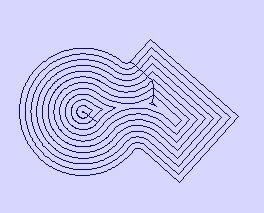
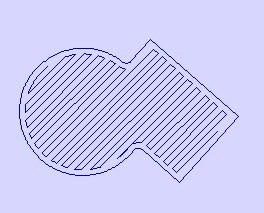
 Offset
Offset
Calcula un patrón de relleno de distancia de área de desfase para mecanizar dentro de los vectores seleccionados. Opciones para que la dirección de corte sea: Dirección de corte de ascenso (CCW) Dirección de corte dirección de corte convencional (CW).
Nota
Cuando el paso lateral para un relleno de bolsillo es superior al 50% del diámetro de la fresa/punta, el software añade automáticamente movimientos de 'cola' a las regiones de esquina en las trayectorias de herramienta para asegurarse de que el material no se deja en el trabajo. Puede ver estos en el diagrama de estrella que se mecaniza a continuación:
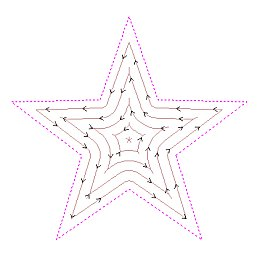
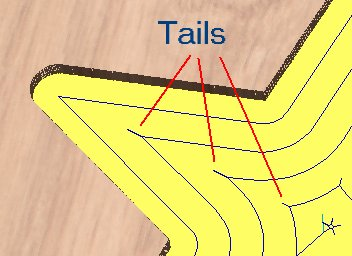
 Ráster
Ráster
Calcula un patrón de relleno de espacio de área basado en ráster para mecanizar dentro de los vectores seleccionados. La dirección de corte solo se aplica a la pasada de perfil y puede ser:
- Dirección de corte de ascenso (CCW)
- Dirección de corte convencional (CW)
 Angulo ráster
Angulo ráster
Entre 0 y 90º, donde 0º es paralelo al eje X y 90º paralelo al eje Y.
 Pase de perfil
Pase de perfil
Se utiliza para limpiar el borde interior después de mecanizar el bolsillo. Esto se puede hacer antes del rasteramiento (Primero) o después del rasteramiento (Last). Si se selecciona "Sin pase de perfil", deberá calcular un pase de perfil manualmente para mecanizar el bolsillo a su tamaño.
Nota:
Al utilizar varias herramientas, al seleccionar la opción 'Sin pase de perfil' hará que la herramienta posterior mecanice las áreas que, de lo contrario, se habrían limpiado con el pase de perfil
 Tolerancia de bolsillo
Tolerancia de bolsillo
Esta opción se utiliza para dejar material en el interior del bolsillo para que el pase de perfil se limpie. Esto suele ser muy útil para garantizar que la fresa no marque la superficie del borde del bolsillo al desbaste.
 Descendente en rampa
Descendente en rampa
El cortador se puede rampar a lo largo de una distancia en el bolsillo en lugar de hundir verticalmente. Este enfoque reduce la acumulación de calor que daña la fresa y también reduce la carga en los rodamientos del husillo y del eje z.
 Usar orden de selección vectorial
Usar orden de selección vectorial
Si esta opción está marcada ✓, los bolsillos se mecanizarán en el orden en que los seleccionó. Si la opción no está marcada, el programa optimizará el orden para reducir el tiempo de mecanizado.
 Propiedades de posición y selección
Propiedades de posición y selección
 Z seguro
Z seguro
La altura por encima del trabajo en la que es seguro mover la fresa a velocidad de avance rápida / máxima. Esta cota se puede cambiar abriendo el formulario Configuración de material.
 Posición inicial
Posición inicial
Posición desde y hacia ese lugar al que la herramienta viajará antes y después del mecanizado. Esta cota se puede cambiar abriendo el formulario Configuración de material.
 Trayectoria de proyecto en modelo 3D
Trayectoria de proyecto en modelo 3D
Esta opción solo está disponible si se ha definido un modelo 3D. Si esta opción está marcada, ✓ después de que se haya calculado la trayectoria de herramienta, se proyectará (o 'se cae') hacia abajo en Z sobre la superficie del modelo 3D. La profundidad de la trayectoria de herramienta original por debajo de la superficie del material se utilizará como la profundidad proyectada por debajo de la superficie del modelo.
 Selección de vectores
Selección de vectores
Esta área de la página de trayectoria de herramienta le permite seleccionar automáticamente los vectores para mecanizar utilizando las propiedades o la posición del vector. También es el método mediante el cual puede crear plantillas de trayectoria de herramienta para reutilizar la configuración de trayectoria de herramienta en proyectos similares en el futuro. Para obtener más información, consulte las secciones Selector de vectores y Plantillas avanzadas de trayectoria de herramienta.
 Nombre
Nombre
Se puede introducir el nombre de la trayectoria de herramienta o se puede utilizar el nombre predeterminado.